Cómo desactivar el zoom en el iPhone 6
El texto y el contenido que ve en su iPhone pueden ser difíciles de ver o leer, debido en gran parte al hecho de que lo está viendo en un dispositivo tan pequeño. Apple se da cuenta de que esto puede ser un problema para las personas con una visión deficiente, lo que llevó a la inclusión de una función de "Zoom" en el dispositivo. Esto le permite acercar selectivamente algo cuando está leyendo en su iPhone.
Pero si no eligió activar la función Zoom, o si descubre que a menudo la activa por error, puede estar buscando una manera de desactivarla en el dispositivo. Nuestra breve guía a continuación le mostrará dónde encontrar esta opción para que pueda desactivarla.
Deshabilitar la opción de zoom en iOS 8
Los pasos en este artículo fueron escritos usando un iPhone 6 Plus, en iOS 8.3. Sin embargo, estos mismos pasos también funcionarán para cualquier otro modelo de iPhone con iOS 8 o superior.
Si su iPhone está actualmente ampliado y no está seguro de cómo salir, simplemente toque dos dedos en la pantalla para volver a la vista estándar sin zoom. Luego puede seguir los pasos a continuación para deshabilitar la opción de zoom en su dispositivo.
Paso 1: toca el ícono de Configuración .

Paso 2: selecciona la opción General .
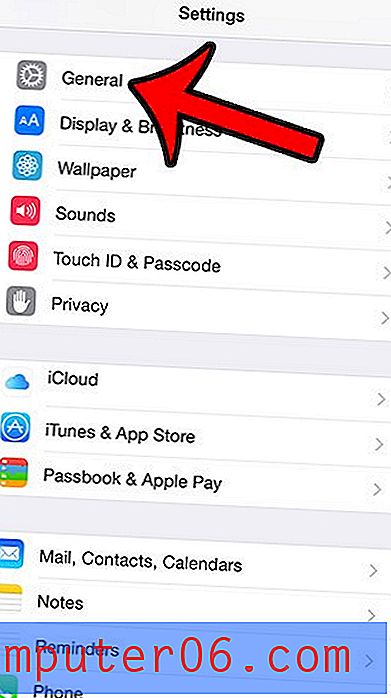
Paso 3: toca la opción Accesibilidad .
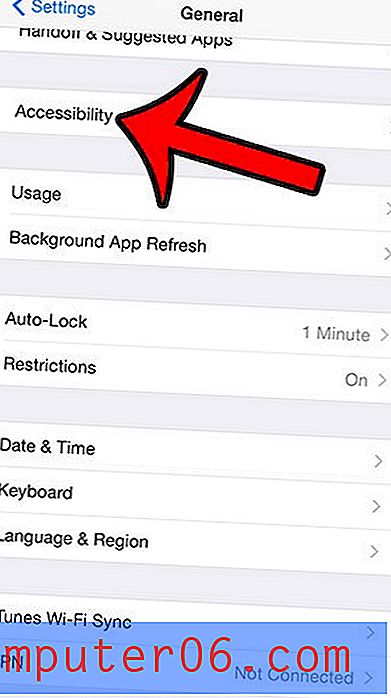
Paso 4: selecciona la opción Zoom .
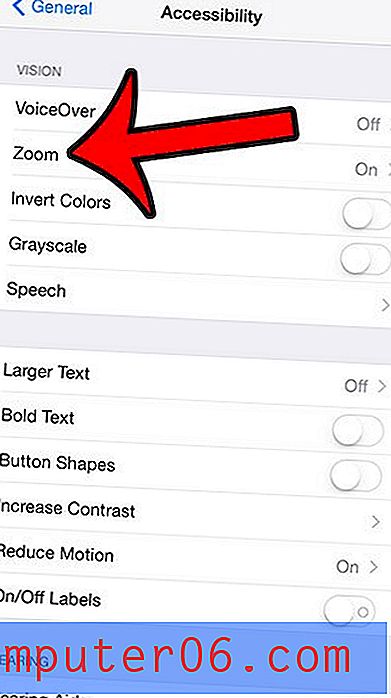
Paso 5: toca el botón a la derecha de Zoom para desactivar la función. Tenga en cuenta que no habrá ningún sombreado verde alrededor del botón cuando esté desactivado. Por ejemplo, el zoom está desactivado en la imagen a continuación
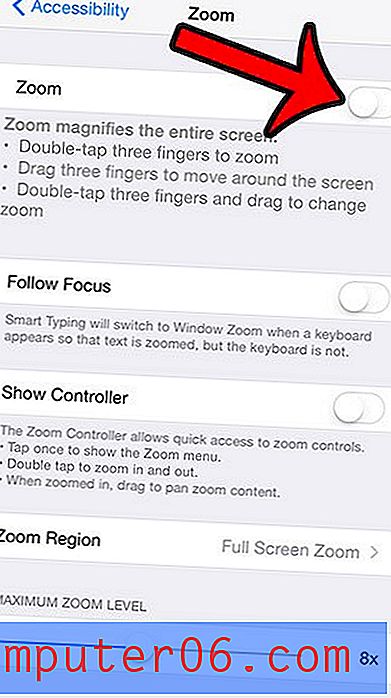
Si tiene un iPhone 6 Plus, tiene dos opciones diferentes de cómo se muestran sus iconos en la pantalla. Este artículo le mostrará cómo alternar entre estas opciones para que pueda encontrar su configuración de Zoom de pantalla preferida.



